SQL, SQL Wizard
Ab WinCC OA Report 3.2 können mit dem Excel-Report auch SQL Abfragen durchgeführt und als Protokoll anzeigt werden. Dazu gibt es eine SQL Standardvorlage "SQL Abfrage". Öffnen Sie diese Vorlage (siehe Mastervorlagen), um entweder manuell oder mit Hilfe des SQL Wizards eine Abfrage Ihrer Daten auszuführen.
Wie Sie manuell eine Mastervorlage bearbeiten entnehmen Sie dem Kapitel Aufbau einer Vorlage.
Nach dem Öffnen der SQL Vorlage steht ein Menüeintrag SQL Wizard zur Verfügung:
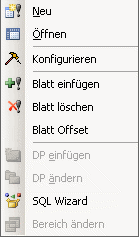
 Hinweis
Hinweis
Es wird empfohlen, das Kapitel SQL mit dem SQL Panel nochmals durchzuarbeiten.
![]() ACHTUNG
ACHTUNG
Bei SQL-Abfragen im Excel Report ist es nicht möglich, die Aliasnamen zu verwenden. Aliasnamen können jedoch für direkte Abfragen mit History Datenbank (HDB) verwendet werden. Siehe Kapitel Datenpunkt einfügen.
 Hinweis
Hinweis
Der SQL Wizard eignet sich nicht zur Abfrage von Datenpunkten verteilter Systeme. Es werden nur jene des lokalen Systems übernommen. Datenpunkte eines verteilten Systems können nicht in die Liste der ausgewählten Datenpunkte hinzugefügt werden.
![]() Arbeiten mit dem SQL Wizard
Arbeiten mit dem SQL Wizard
Im folgenden Beispiel wird eine Abfrage zusammengestellt, die aus Wetterstation_1 alle Tage (Werte) abfragt, wo die Temperatur unter 30° C lag.
Dazu wurde ein Datenpunkttyp Wetterstation mit drei Elementen Luftdruck, Windgeschwindigkeit und Temperatur erzeugt und als Elementtyp typeref gewählt mit dem Datenpunkttyp ANALOG_1. Zwei Datenpunkte Wetterstation_1 und Wetterstation_2 wurden angelegt und nach Excel exportiert (siehe Archivierung/Verdichtung). Diese Datenpunkte wurden dann als Archivstruktur und Datenpunktliste in den Report importiert (siehe Konfiguration WinCC OA Report). Dann wird die Vorlage SQL Abfrage geöffnet, Protokolltypen definiert (siehe Konfigurieren des Protokolltyps) und das Menü Vorlage geöffnet:
Klicken Sie auf SQL Wizard.
Wählen Sie beispielsweise Werte und klicken Sie Weiter.

Wählen Sie _online.._value aus der Quelle und klicken Sie ">" um den Wert wie oben als Ziel anzugeben. Klicken Sie Weiter.

Wählen Sie wie oben aus den Comboboxen Datenpunkttyp, Datenpunkt und Datenpunktelement aus und klicken Sie ">" um das Element zu übernehmen. Klicken Sie Weiter.

Wählen Sie aus der Combobox Wertevergleich und die weiteren Optionen wie in der Abbildung und klicken Sie ">" um die Werte zu übernehmen und Weiter.

Klicken Sie Weiter (kein bestimmter Zeitraum oder Bonus).

Wählen Sie DP-Element, um nach dem Onlinewert zu sortieren und klicken Sie Fertigstellen.
 Ergebnis
Ergebnis
Ihre SQL Vorlage müsste jetzt wie folgt aussehen. Speichern Sie das Ergebnis als SQLTemperatur.xls im Verzeichnis Report ab.

Um die abgefragten Werte als Protokoll darzustellen, bzw. mögliche Details der Datenauswertung entnehmen Sie den entsprechenden Kapiteln des WinCC OA Report (siehe Protokoll erstellen, Datenpunkte und Zellen verknüpfen). Ein mögliche, sehr einfache Darstellung könnte wie folgt aussehen:



